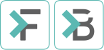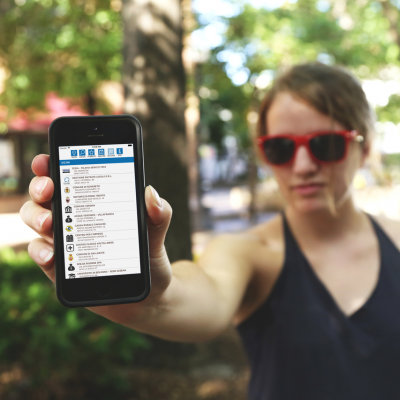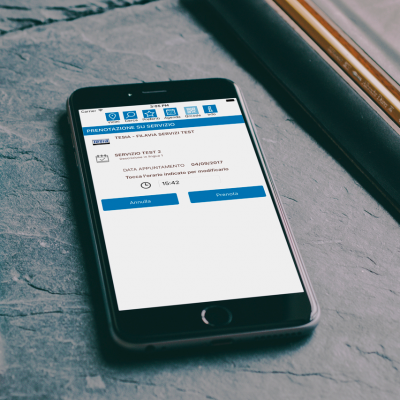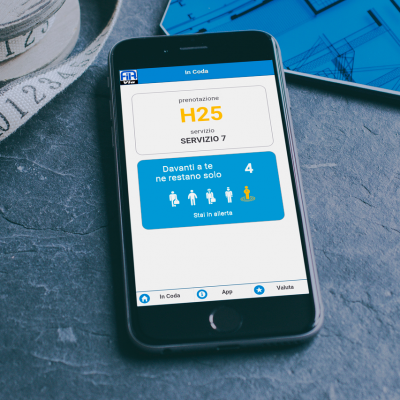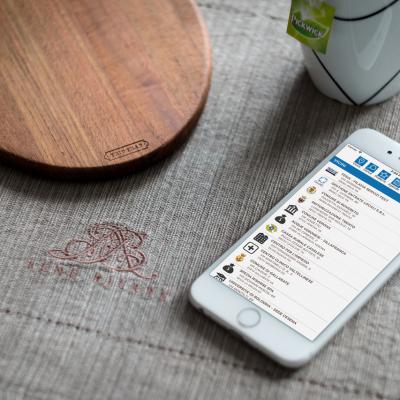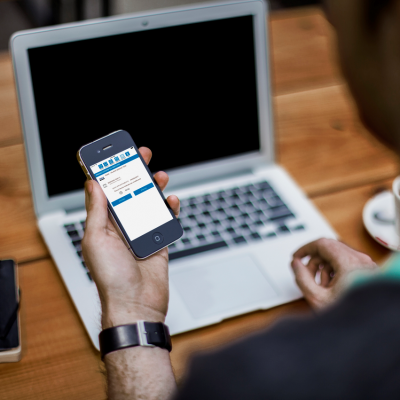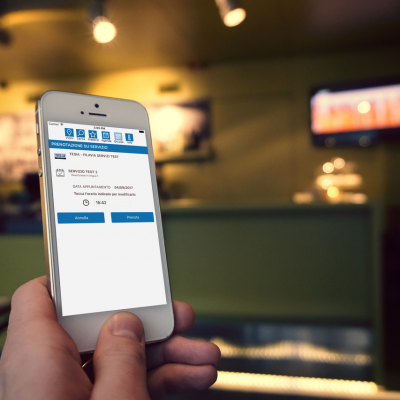Profilo e Registrazione
Gestione profilo utente
Accedere al portalewww.bookingapp.filavia.it
Effettuate il login con le vostre credenziali.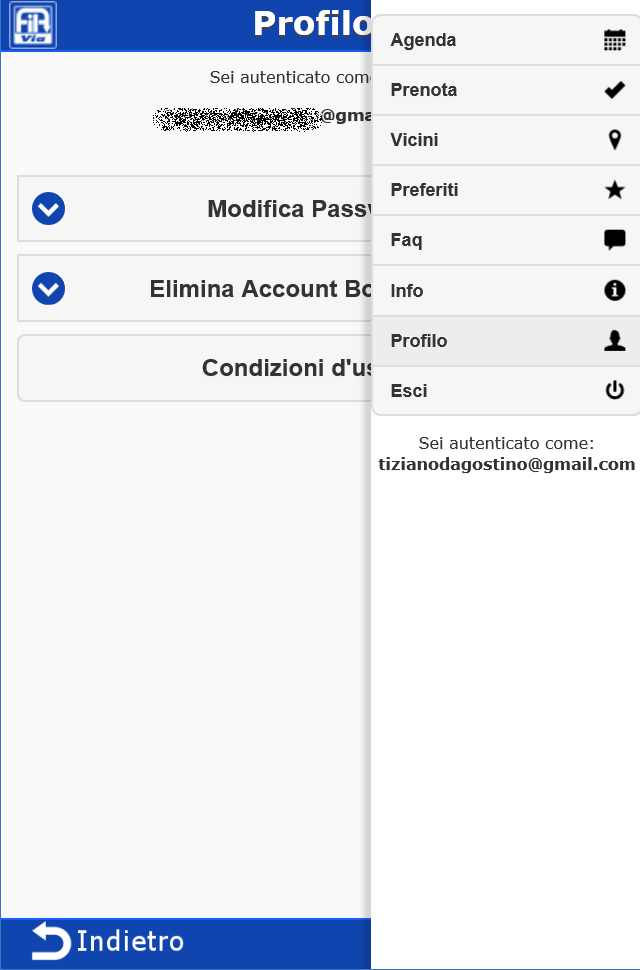
Per gestire il vostro Profilo è necessario utilizzare l'apposita funzione disponibile nel menù della App web accessibile in alto a destra come si vede nell'immagine.
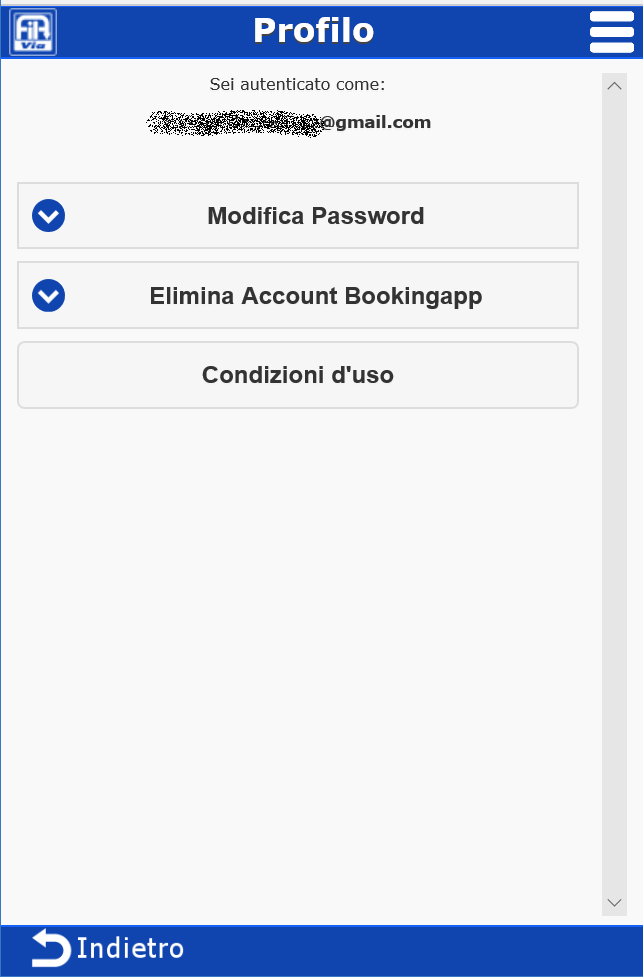
Nella funzione Profilo potrete gestire la modifica della password, visionare e modificare le vostre preferenze riguardo alle condizioni d'uso e se desiderate potrete effettuare la cancellazione del vostro account di BookingApp come previsto dalle normative sulla privacy.
Modifica password
Per effettuare la modifica della vostra password è necessaria fornire al sistema una nuova password numerica di 5 cifre in modo che con una procedura simile a quella di registrazione possa verificarla mediante conferma dalla vostra casella di posta.
Per iniziare la procedura selezionate la funzione dal bottone "Modifica Password".
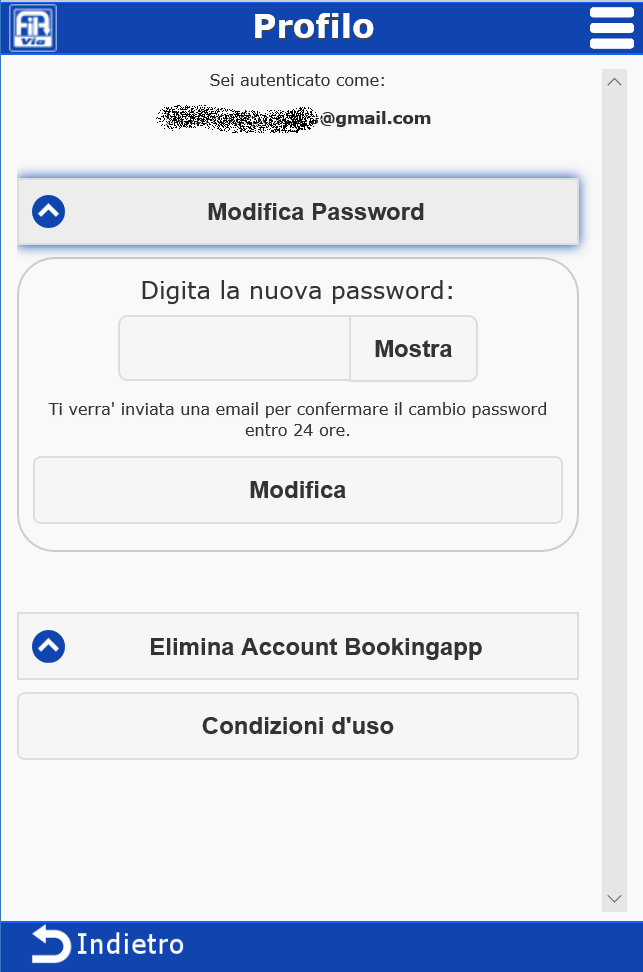
Fornite nel campo "digita nuova password" la vostra nuova password desiderata.
Per iniziare la procedura selezionate il bottone "Modifica".
Se tutto prosegue correttamente riceverete un promemoria di ciò che dovrete fare in seguito ovvero:
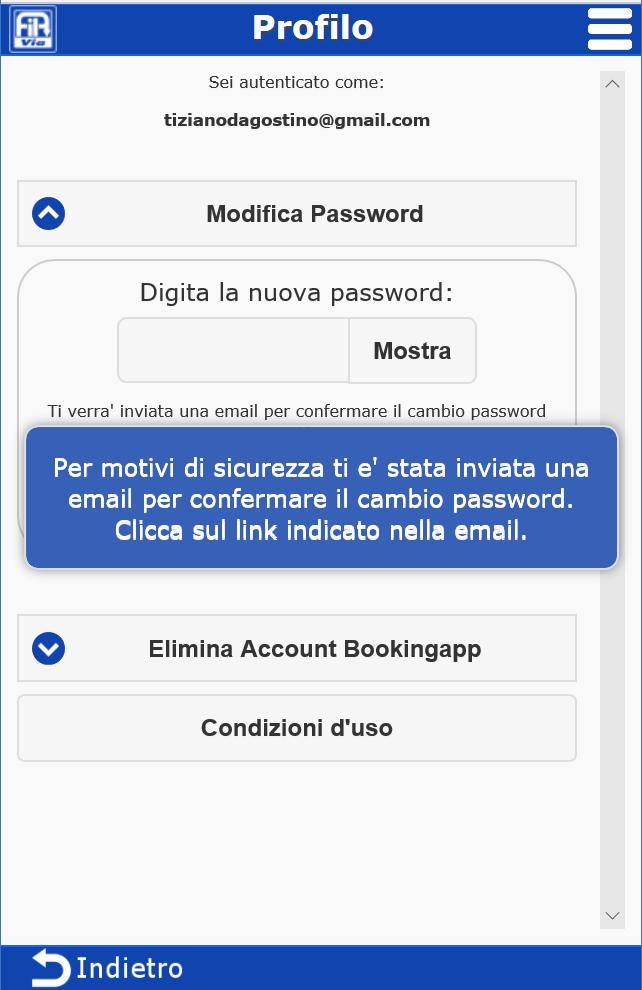
Se non sono stati commessi errori nella digitazione della mail riceverete nella vostra casella postale un messaggio di avvio della procedura di registrazione
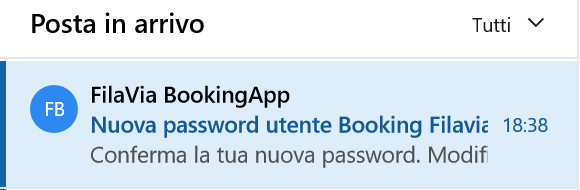
All'interno del messaggio è preste un bottone rosso che permette di confermare la nuova password del vostro profilo in BookingApp

Selezionate il bottone "Attiva nuova password" per confermare la nuova password.
Verrete automaticamente proiettati all'interno del sito della web app
e potrete procedere con la prenotazione dei servizi utilizzando la nuova password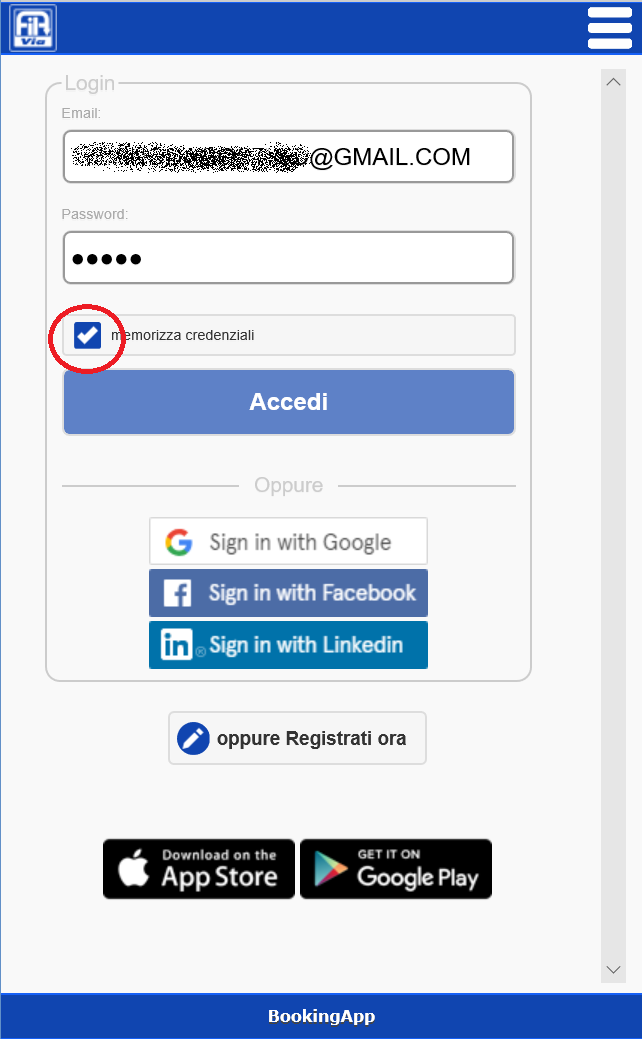
Selezionate "memorizza credenziali" se desiderate che la pagina ricordi per voi le nuove credenziali al prossimo accesso.
Fatelo esclusivamente sul vostro dispositivo!
Se ricevete questa email senza aver effettuato il cambio password, cancellate semplicemente il messaggio, entro 24 ore la procedura si annullerà automaticamente.
Condizioni d'uso
Per verificare le condizioni di utilizzo della App selezionate la funzione "Condizioni d'uso".
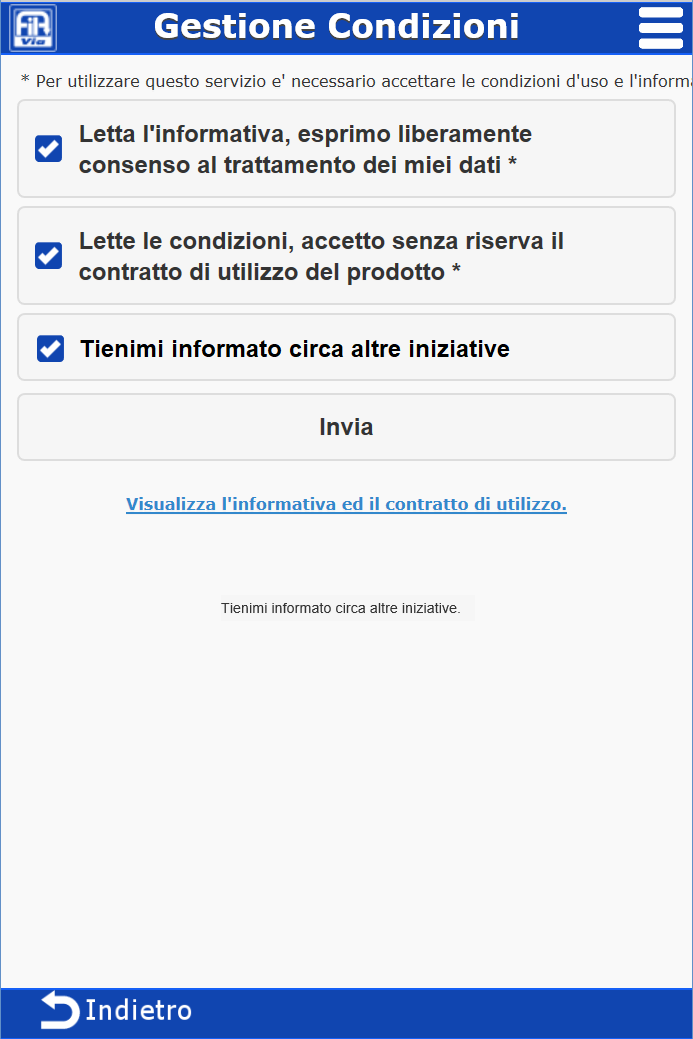
Verificate le vostre preferenze abilitando o meno le opzioni presenti. Le opzioni siglate con * sono obbligatorie.
Per modificare le preferenze selezionate il bottone "Invia".
Eliminare l'account
Per eliminare definitivamente il vostro profilo da BookingApp selezionate la funzione "Elimina account bookingapp".
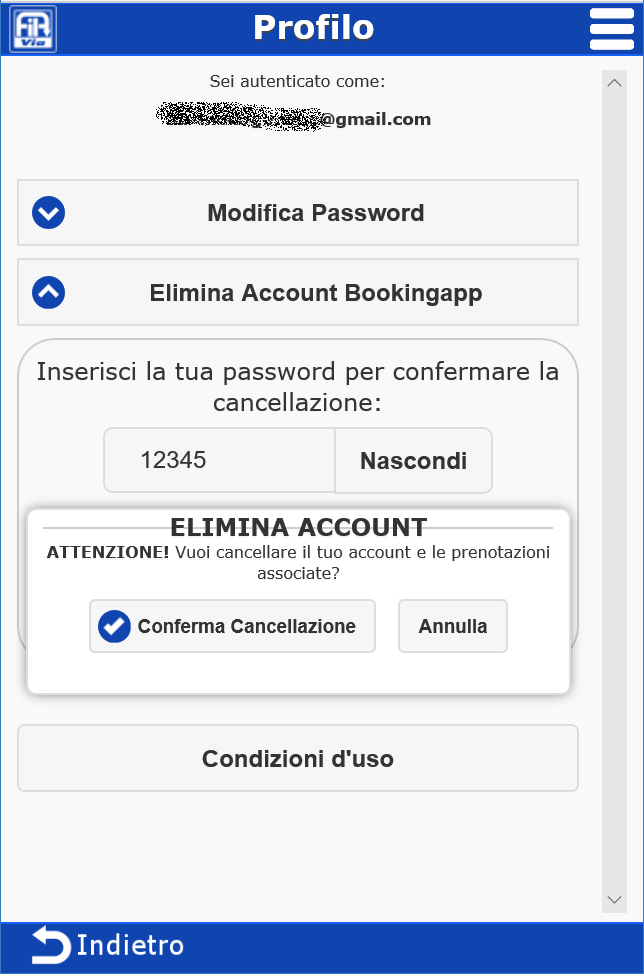
Inserite la vostra password associata al profilo per permettere la cancellazione dell'account.
Per effettuare la cancellazione selezionate il bottone "Conferma cancellazione".
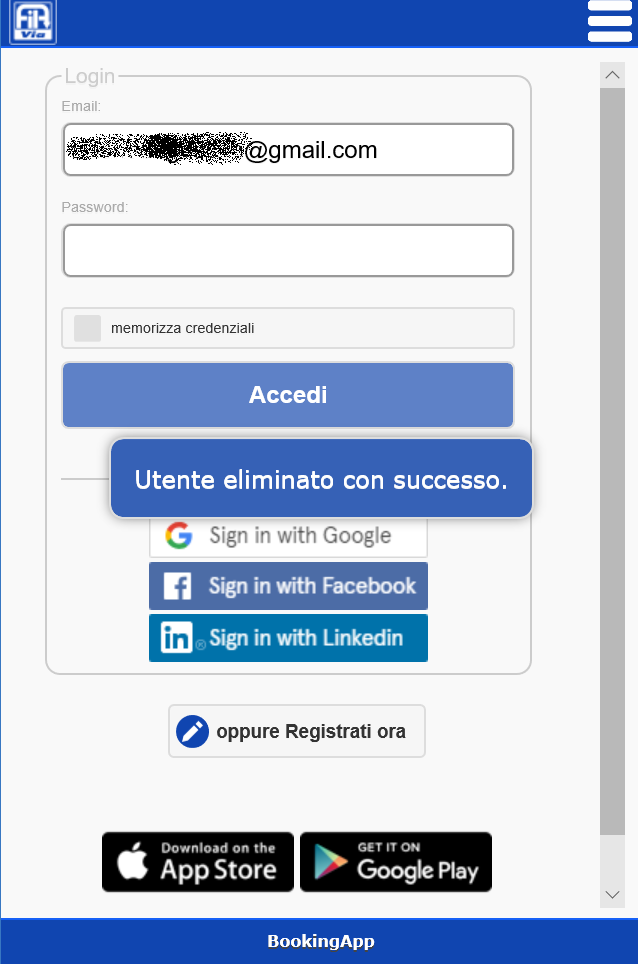
"!"
Tutti i dati relativi alle vostre prenotazioni saranno cancellati!
Effettuare la registrazione dalla WebApp
Accedere al portale www.bookingapp.filavia.it
E' possibile utilizzare l'App sia che siate un nuovo utente o che abbiate già utilizzato la nostra applicazione WebApp.
Se siete già in possesso delle credenziali ottenute durante la registrazione online sul sito web di BookingApp potete inserirle nei relativi campi: inizialmente viene richiesta la e-mail: utilizzando il pulsante "Avanti", se siete gia registrati, viene poi richiesta la password.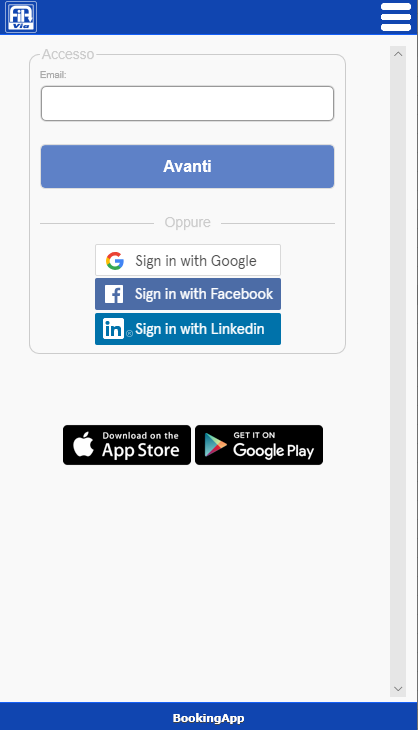
Potete accedere con il bottone "Accedi" e se volete potete memorizzare la password inserita selezionando l'opzione "Memorizza credenziali".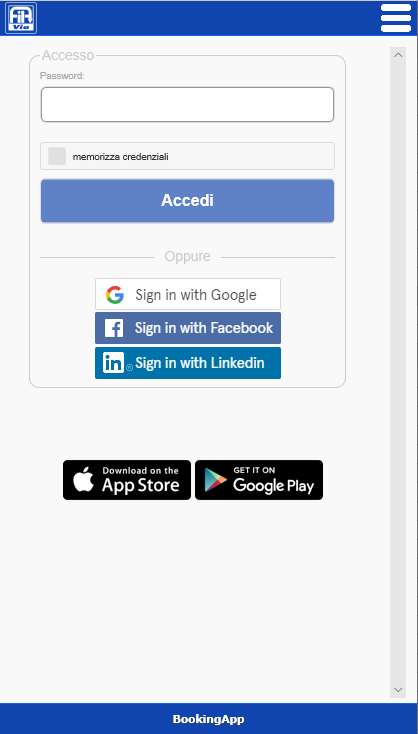
Diversamente, se non disponete ancora delle credenziali di accesso, dopo aver inserito la vostra e-mail e selezionato il bottone "Avanti", sarete automaticamente indirizzati alla funzione di registrazione con la vostra e-mail gia compilata; per ulteriori informazioni fate riferimento alla pagina dedicata alla registrazione in questo stesso sito.
Se il vostro browser è già abilitato a esplorare i profili social di Facebook, Google+ o Linkedin potete approffittare dell'automazione offerta da questi siti per autenticarvi direttamente. Dal vostro profilo acquisiremo solamente la casella email.
Riceverete comunque una email di conferma registrazione con una password per accedere anche nella App o senza l'ausilio dell'account social.
Se invece non disponete di credenziali o di un account social, potete procedere direttamente con la registrazione utilizzando il menù dell'applicazione in alto a destra e selezionare la funzione
"Registrazione"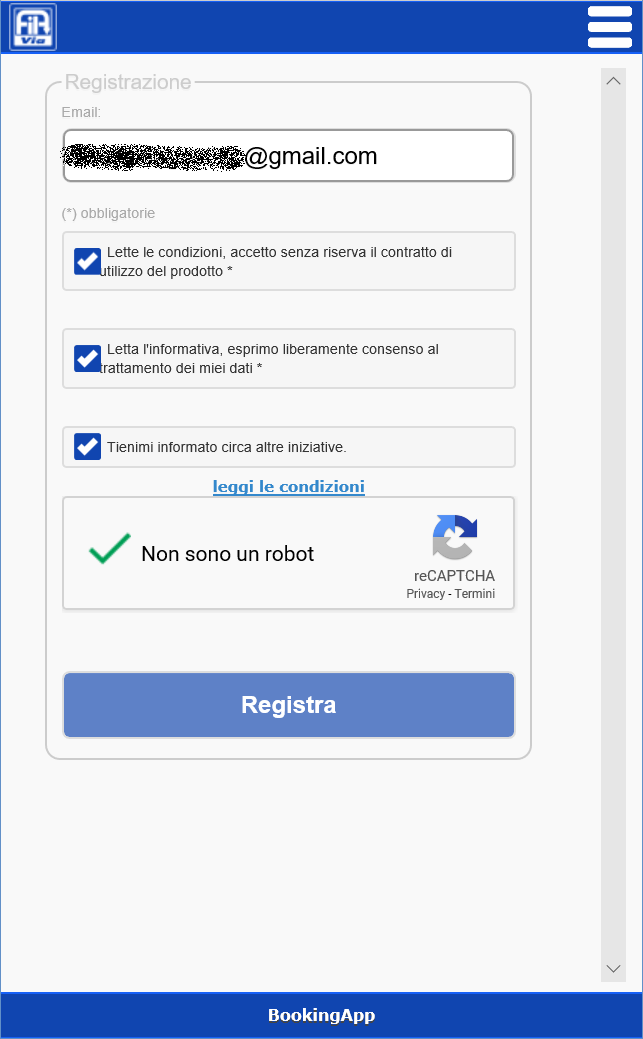
Inserite il vostro indirizzo e-mail al quale siete sicuri di poter accedere.
Accettate le condizioni d'uso, esprimete il consenso per la privacy e quello per le informative.
Le condizioni di fruizioni del servizio sono leggibili sull'indirizzo
https://www.fbapp.it/index.php/note-legali
oppure selezionando sull'apposito link indicato nella pagina.
L'uso dell'applicazione BookingApp è completamente
Gratuito
Indicate di "Non sono un robot" e procedete con il bottone "Registra"
Se state provando a registrare una email che avete già utilizzato verrete avvisati da un apposito messaggio:
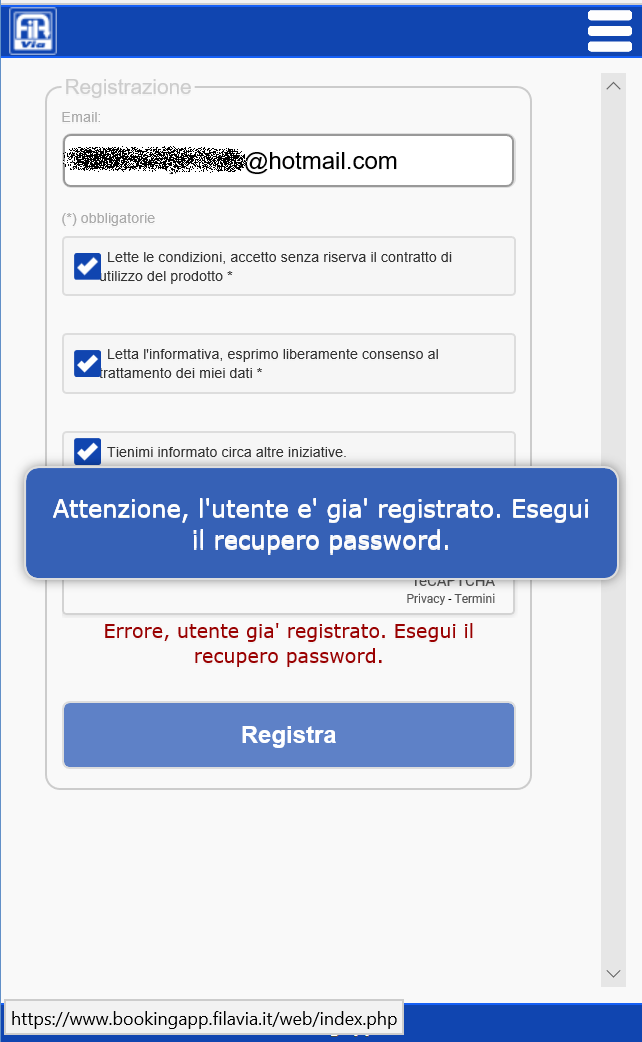
Se tutto prosegue correttamente riceverete un promemoria di ciò che dovrete fare in seguito ovvero:
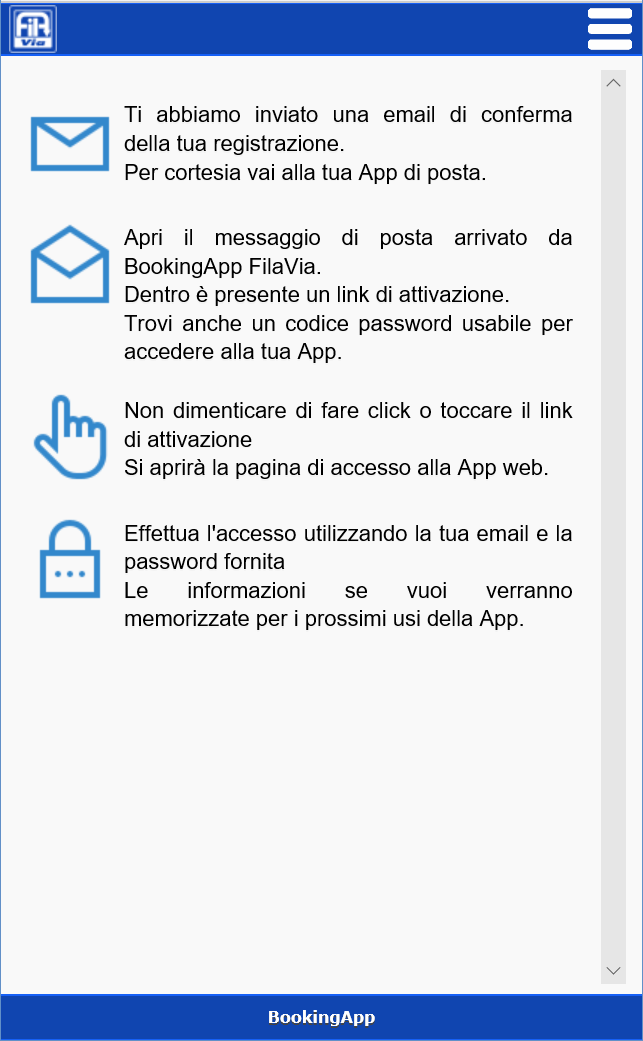
Se non sono stati commessi errori nella digitazione della mail riceverete nella vostra casella postale un messaggio di avvio della procedura di registrazione
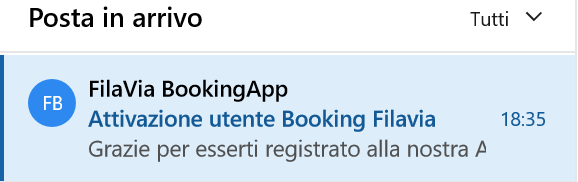
All'interno del messaggio è preste un bottone rosso che permette di confermare la registrazione del vostro profilo in BookingApp

Selezionate il bottone "Conferma registrazione" per confermare la proprietà della vostra email.
Verrete automaticamente proiettati all'interno del sito della web app
e potrete procedere con la prenotazione dei servizi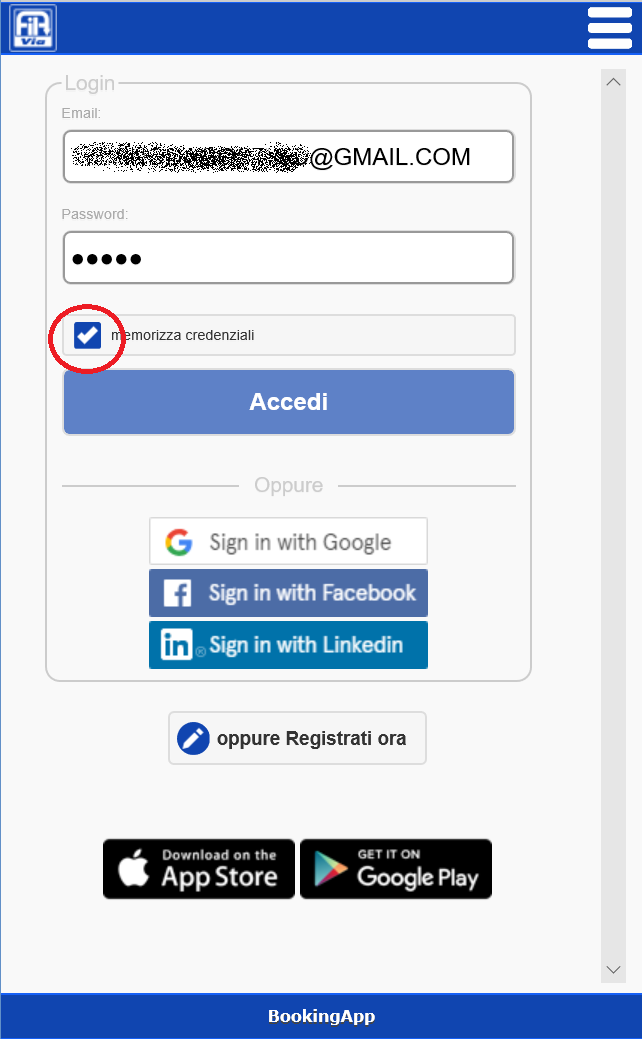
Selezionate "memorizza credenziali" se desiderate che la pagina ricordi per voi le credenziali al prossimo accesso.
Fatelo esclusivamente sul vostro dispositivo!
Se non ricevete alcuna email entro un tempo ragionevole probabilmente avete digitato male l'indirizzo; nel caso ripetete tutta la procedura.
Se invece ricevete questa email senza aver effettuato la registrazione, cancellate semplicemente il messaggio, entro 24 ore la procedura si annullerà automaticamente.
Effettuare la registrazione sulla Mobile App
- Apple iOs 5 e successivi (phone)
- Android 5 e successivi (phone & tablet)
- Windows 10 (Mobile e Desktop)
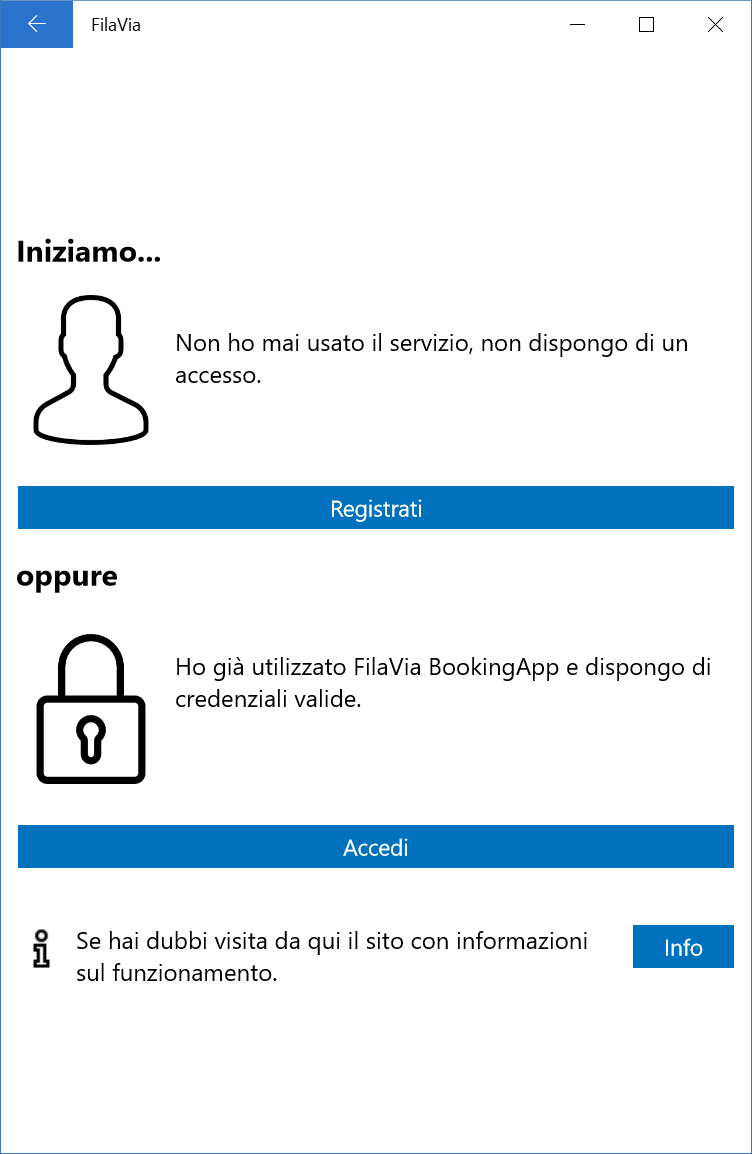
Eseguendo l'applicazione la prima volta dopo l'installazione o dopo la reinstallazione seguita ad una rimozione, verrà visualizzata la richiesta di registrazione o di inserimento delle credenziali di cui potreste già essere in possesso dopo aver utilizzato la app in versione web.
E' possibile utilizzare l'App sia che siate un nuovo utente
Se siete già in possesso delle credenziali ottenute
durante la registrazione online sul sito web di BookingApp
potete inserirle nei relativi campi utilizzando il pulsante "Accedi"
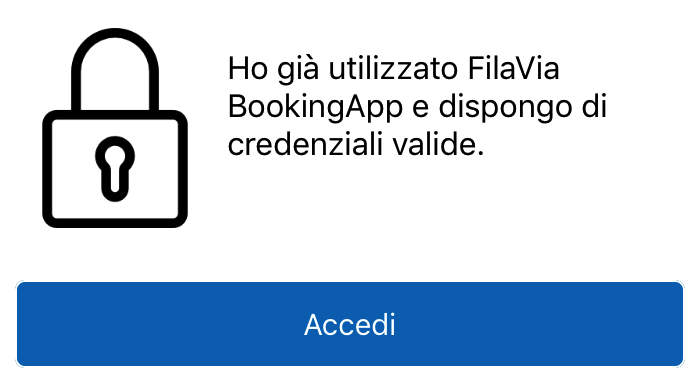
Per ritrovare le vostre credenziali basta ricercare
nella vostra casella di posta elettronica il messaggio di benvenuto
ricevuto durante la registrazione effettuata.
Il messaggio apparirà in modo simile a quanto sotto
(dipende dal vostro programma di posta elettronica)
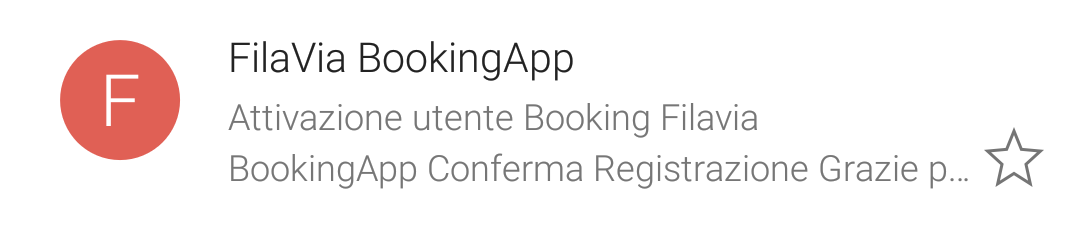
Qualora il messaggio fosse andato perduto occorre
effettuare la procedura di cambio password dal portale di BookingApp già descritta in questo portale.
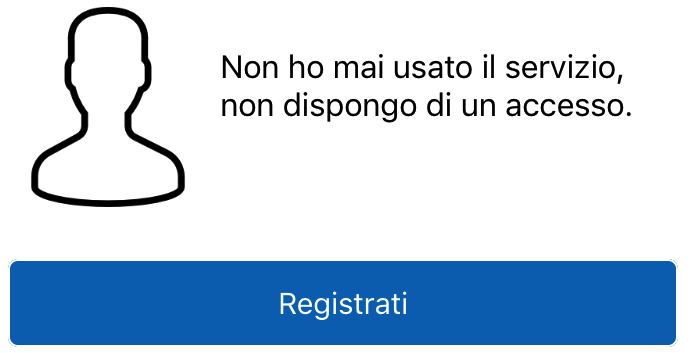
Se invece siete dei nuovi utenti del servizio
potete effettuare la registrazione guidata direttamente
all'interno della App utilizzando il tasto "Registrati"
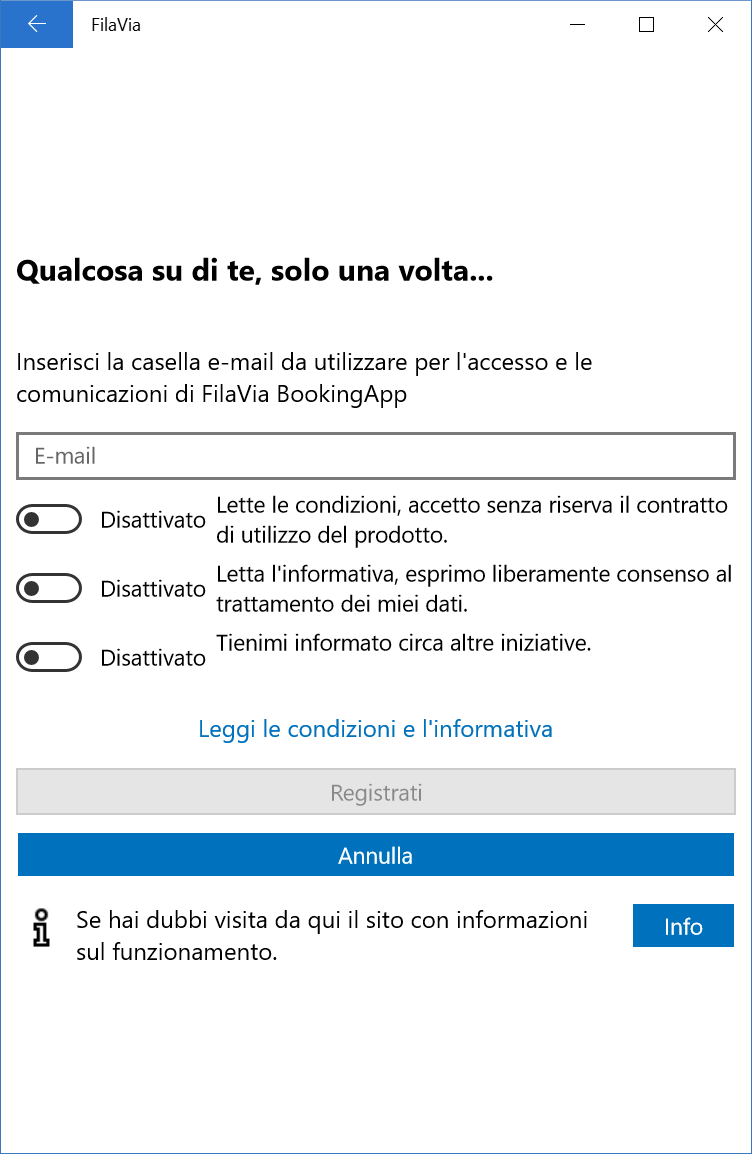
Indicate l'indirizzo email sul quale volete effettuare l'attivazione del sevizio BookingApp; assicuratevi di essere in grado di accedere regolarmente a tale casella email.
E' necessario inoltre accettare le condizioni di utilizzo del servizio e il consenso alla liberatoria sulla privacy oltre che all'autorizzazione all'invio di comunicazioni di servizio.
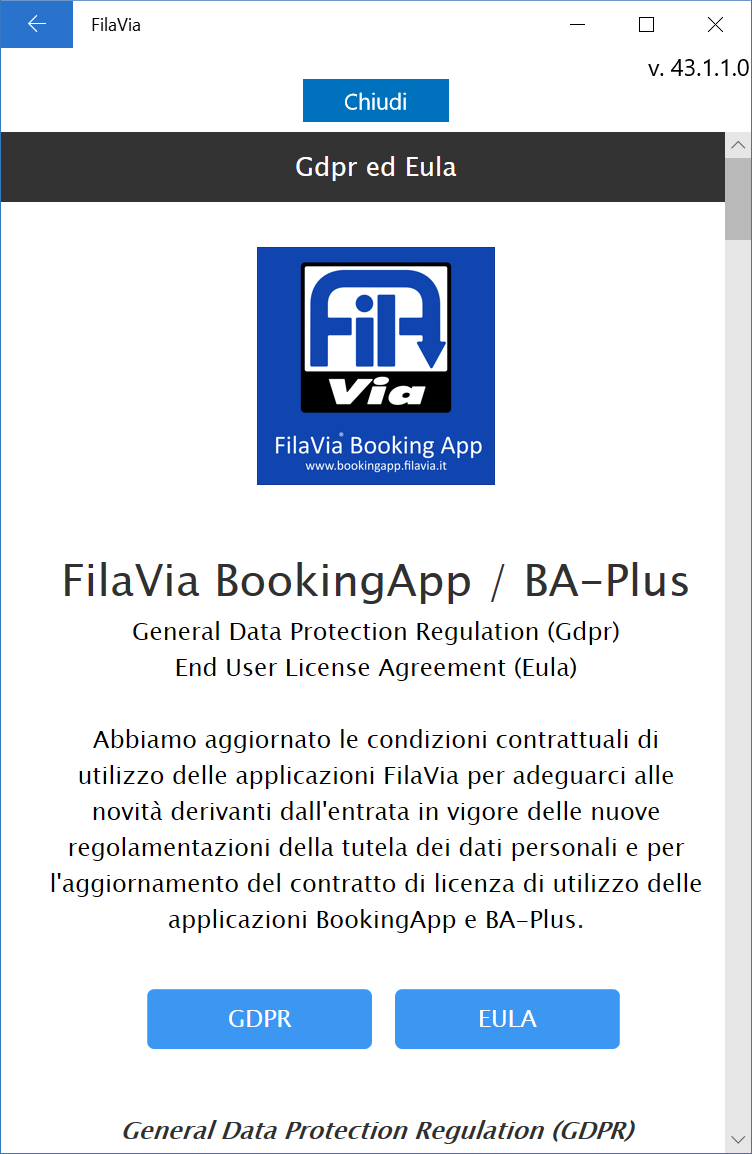
Potete utilizzare l'apposito link per visionare le condizioni e la liberatoria.
L'operazione di riconoscimento della proprietà
della casella di posta è ottenuta mediante invio
di un apposito messaggio contenenete un link di verifica.
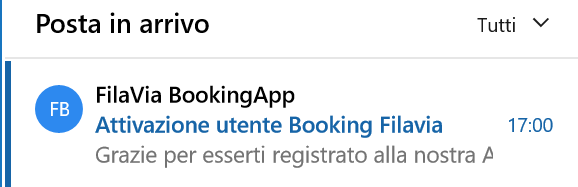
All'interno del messaggio è contenuta anche
la password di accesso qualora si necessiti
di utilizzare l'interfaccia web dell'applicazione;
per la App non è necessario ricordare la password
in quanto verrà automaticamente memorizzata nel dispositivo.

Selezionate "Conferma registrazione" per poter procedere con l'attivazione del vostro profilo BookingApp.
Se tutta la procedura è andata a buon fine verrete indirizzati ad una pagina web di indicazione di attivazione avvenuta con successo.
Potete chiudere la pagina e tornare all'applicazione che nel frattempo sarà rimasta in attesa di una vostra conferma.
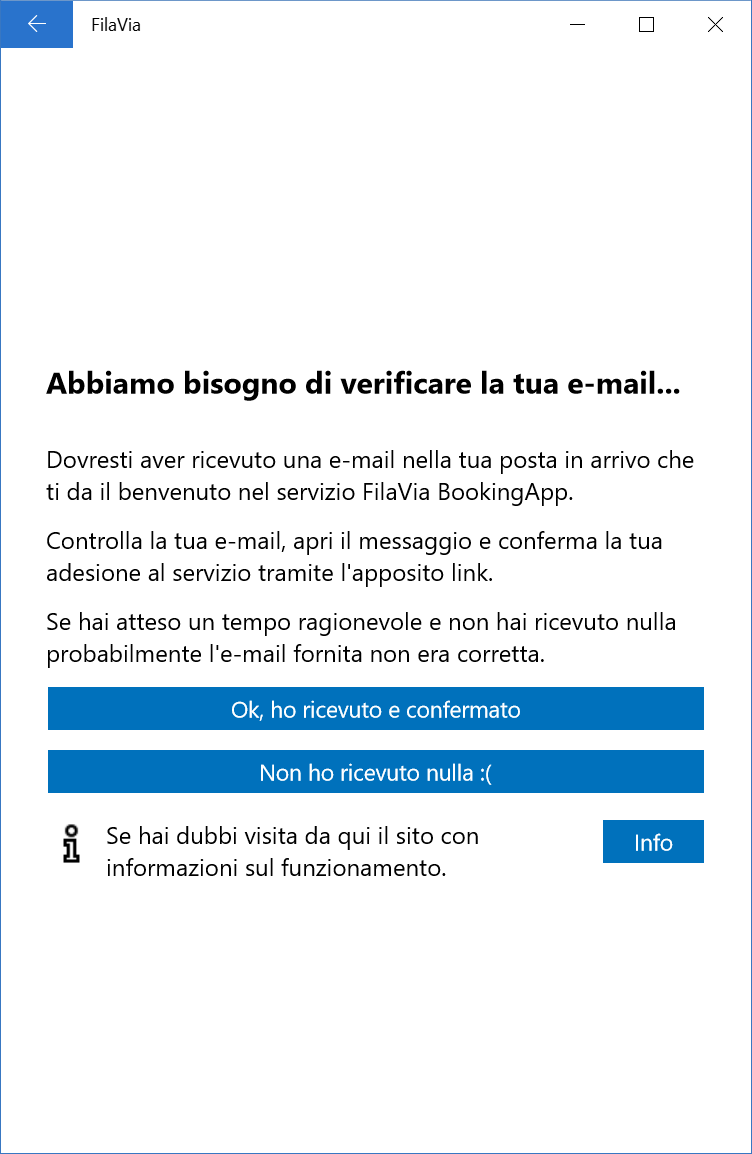
Selezionate "Ok, ho ricevuto e confermato" se la procedura ha avuto successo come descritto; la App è adesso pronta all'uso.
Se non ricevete alcuna email entro un tempo ragionevole
probabilmente avete digitato male l'indirizzo;
nel caso ripetere tutta la procedura.
Alla App indicate "Non ho ricevuto nulla" in modo tale che la procedura di registrazione possa ripartire dal principio. In questo caso occorre verificare quanto indicato e riprovare.
Se ricevete questa email senza aver effettuato la registrazione
cancellate semplicemente il messaggio, entro 24 ore
la procedura si annulla automaticamente.
Recuperare la password
Accedere al portale www.bookingapp.filavia.it
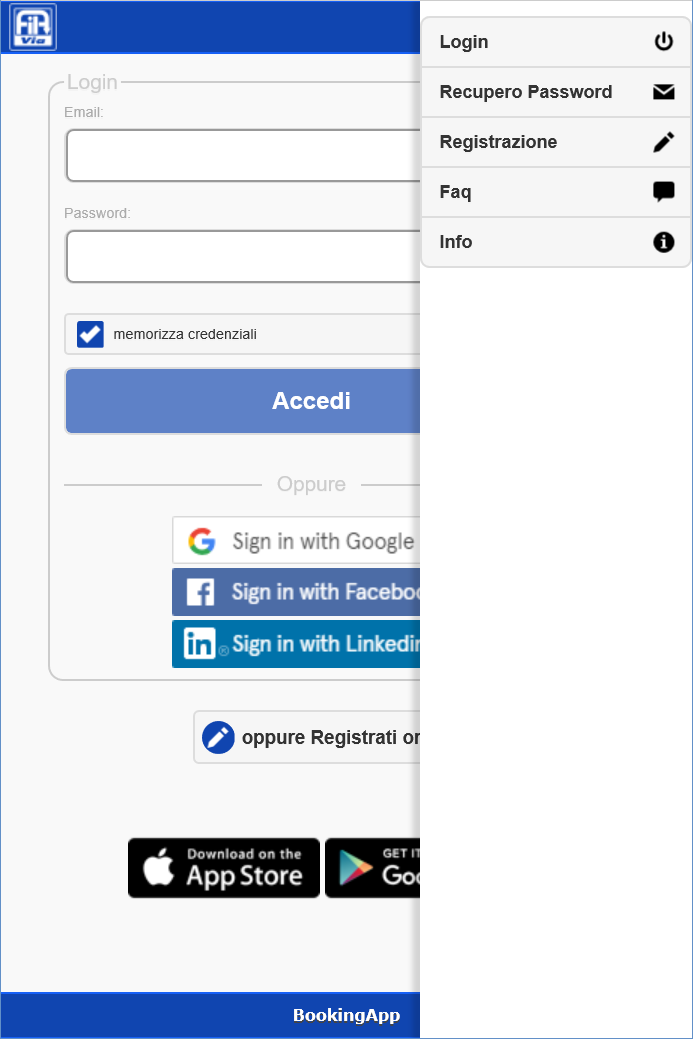
Per effettuare il recupero della vostra password è necessaria una procedura simile a quella di registrazione durante la quale il sistema fornirà una nuova password salvo verificarla mediante conferma dalla vostra casella di posta.
Per iniziare la procedura selezionate la funzione dal menù "Recupero Password".
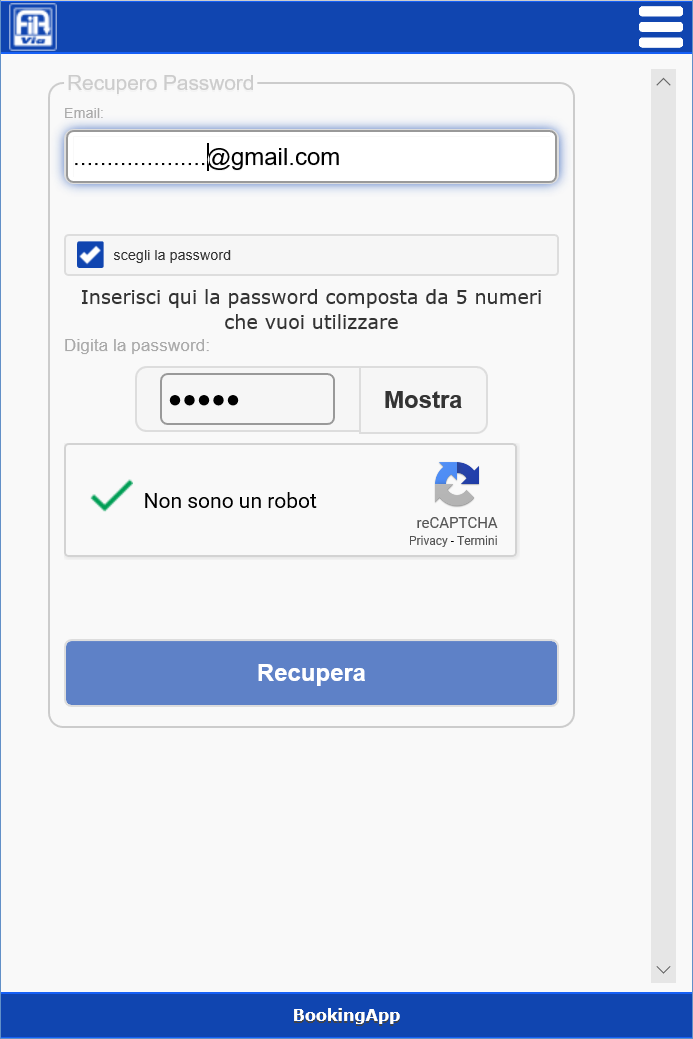
Fornite nel campo "email" il nome della vostra casella di posta su cui avete già effettuato la registrazione a BookingApp, tramite il controllo reCaptcha assicurate "Non sono un robot"; il sistema è già in grado di fornirvi automaticamente una nuova password casuale.
Se preferite indicare una password a voi congeniale, selezionate "scegli password", apparirà un campo nel quale potete inserire la vostra password preferita.
La password deve essere numerica e di 5 cifre.
Per iniziare la procedura selezionate il bottone "Recupera".
Se tutto prosegue correttamente riceverete un promemoria di ciò che dovrete fare in seguito ovvero:
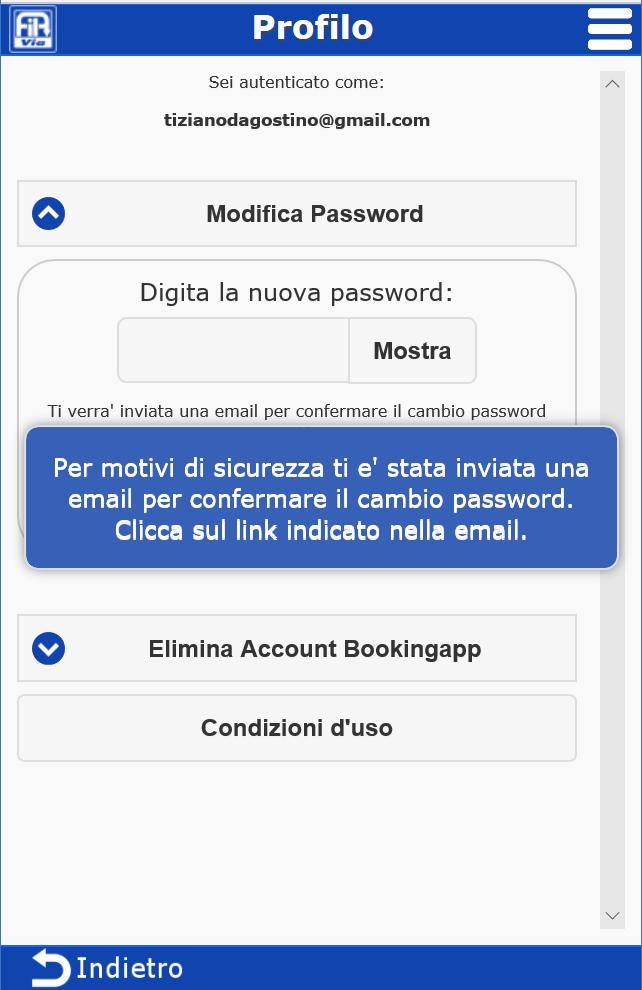
Se non sono stati commessi errori nella digitazione della mail riceverete nella vostra casella postale un messaggio di avvio della procedura di registrazione
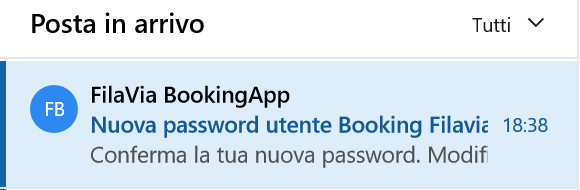
All'interno del messaggio è preste un bottone rosso che permette di confermare la nuova password del vostro profilo in BookingApp

Selezionate il bottone "Attiva nuova password" per confermare la nuova password.
Verrete automaticamente proiettati all'interno del sito della web app
e potrete procedere con la prenotazione dei servizi utilizzando la nuova password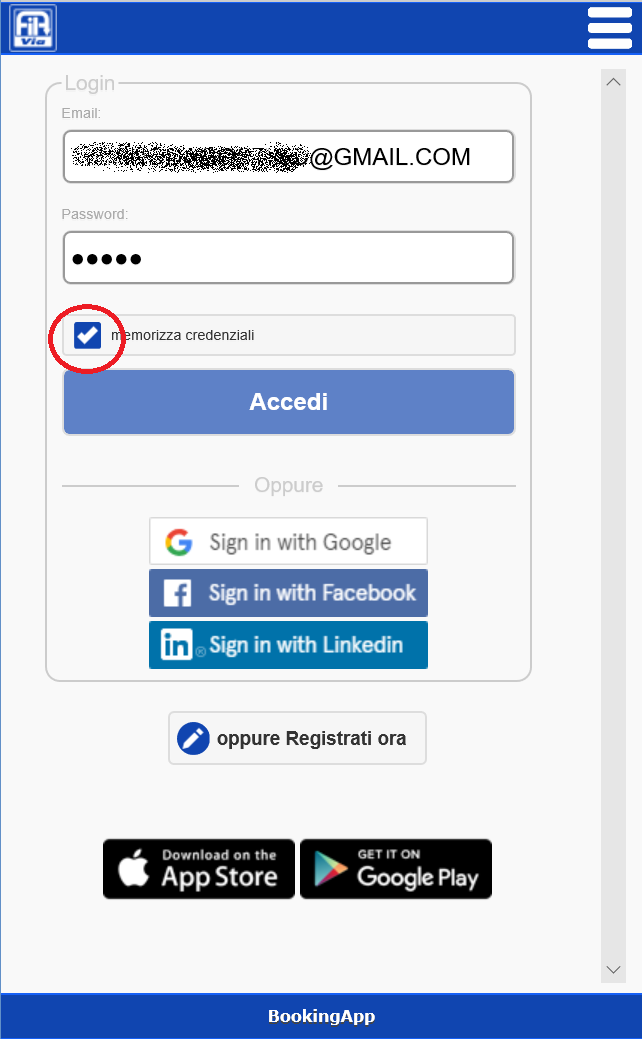
Selezionate "memorizza credenziali" se desiderate che la pagina ricordi per voi le nuove credenziali al prossimo accesso.
Fatelo esclusivamente sul vostro dispositivo!
Se non ricevete alcuna email entro un tempo ragionevole probabilmente avete digitato male l'indirizzo di posta; nel caso ripetete tutta la procedura.
Se invece ricevete questa email senza aver effettuato la registrazione, cancellate semplicemente il messaggio, entro 24 ore la procedura si annullerà automaticamente.